【最新】安全にDailymotion動画をダウンロード・保存する方法
- ホーム
- サポート
- 動画キャプチャ・編集
- 【最新】安全にDailymotion動画をダウンロード・保存する方法
概要
Dailymotionはよく知られている動画共有サイト。この記事は、Dailymotionの動画を安全・高速・完全にダウンロードする方法を2つ紹介します。主に、アドオンOFFMP4でDailymotion動画をダウンロードする方法とRenee Video Editor ProでDailymotion動画を保存する方法を詳しく説明します。
Dailymotionとは?
Comscoreによると、DailymotionはYouTubeに次ぐ世界第2位のビデオサイトです。
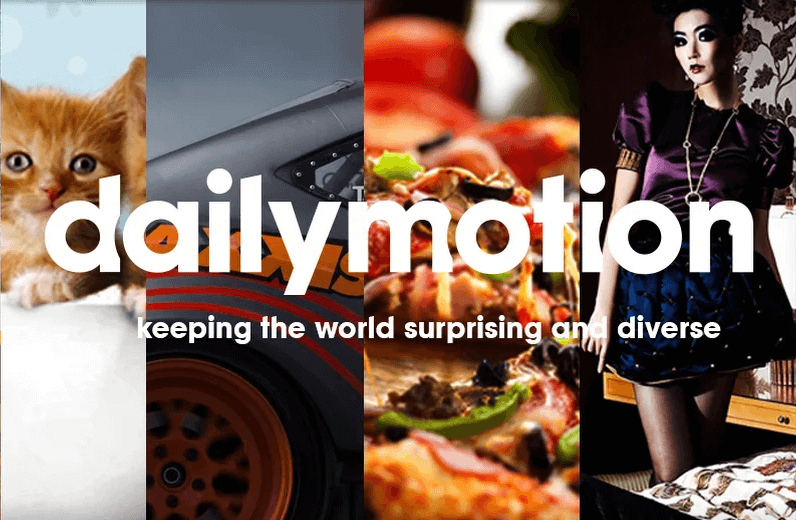
アドオンOFFMP4でDailymotion動画をダウンロードする方法(Firefox限定)
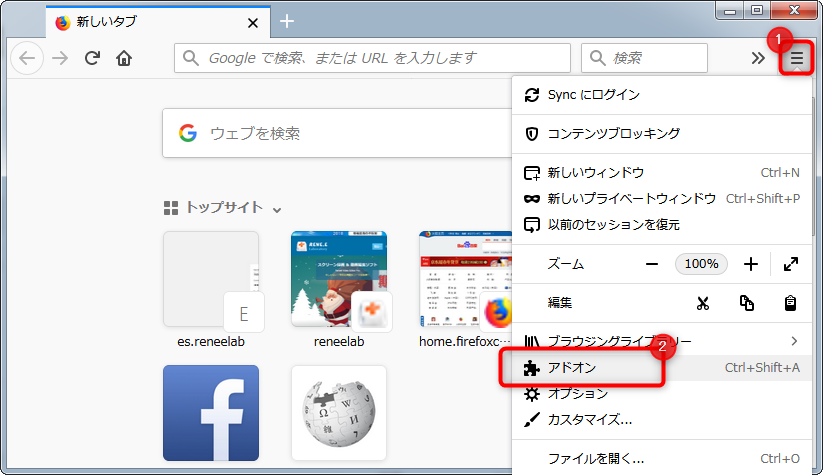
② 左側で「拡張機能」をクリックし、検索欄で「OFFMP4」を入力して検索します。
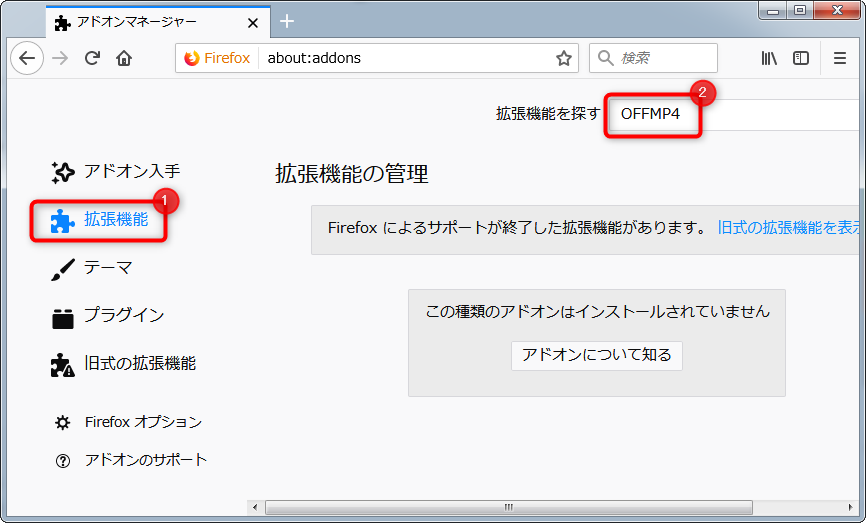
③ OFFMP4を見つけ、「Firefoxへ追加」ボタンをクリックします。
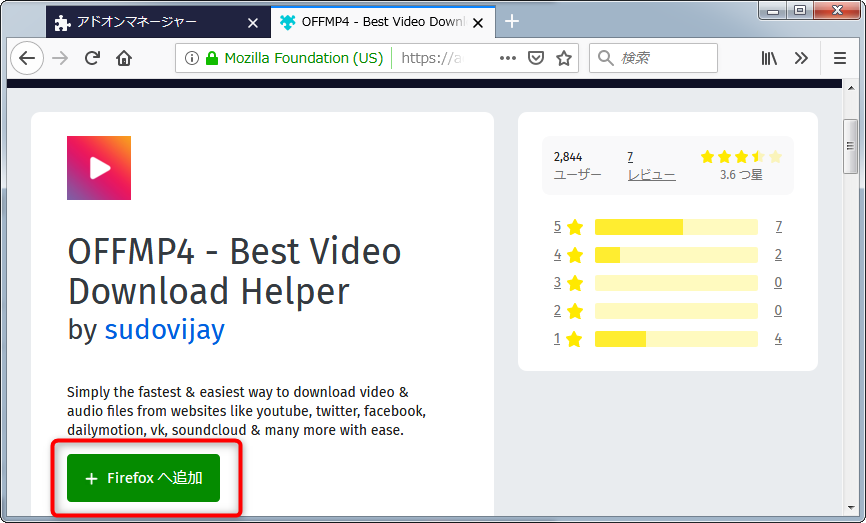
④ ダウンロードしたいDailymotion動画を開き、ツールバーでOFFMP4のアイコンをクリックし、左側で動画の解像度が表示され、右の「Download」ボタンをクリックすると、動画がダウンロードされます。
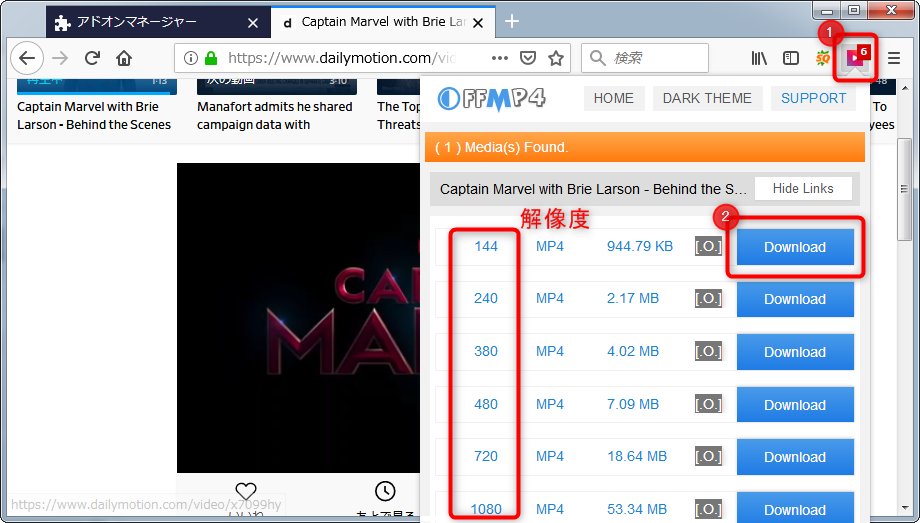
Renee Video Editor ProでDailymotion動画を保存する方法

無料 無料で利用できる。
操作簡単 ボタン一つで任意の動画を録画可能。
強力 MP4 、flv 、MOV 、 AVI 、 WMVなど各形式動画に対応。Windows 10 、8.1、8、7、Vista、XP等環境対応。
日本語対応 インターフェースは日本語化されている。
多機能 動画キャプチャ、予約録画、形式変換、動画回転、動画カット、トリミング、動画結合、動画クロップ、動画分割、BGM追加等様々な編集機能があります。
無料で利用できる
ボタン一つで任意の動画を録画可能。
強力で多機能
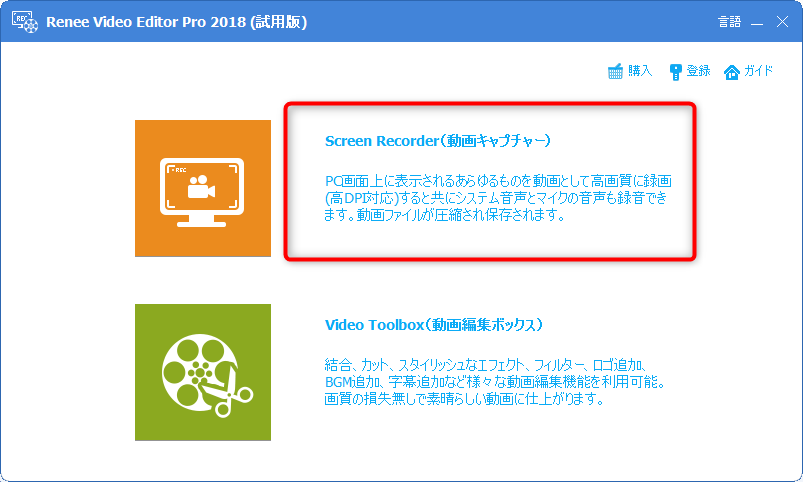
② 録画前に、右下にある「設定」ボタンをクリックします。「形式」「品質」「解像度」「FPS」「ファルダ」を設定できます。
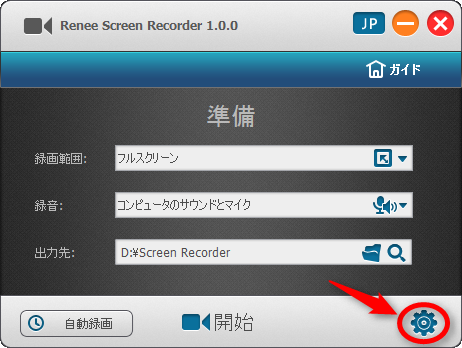
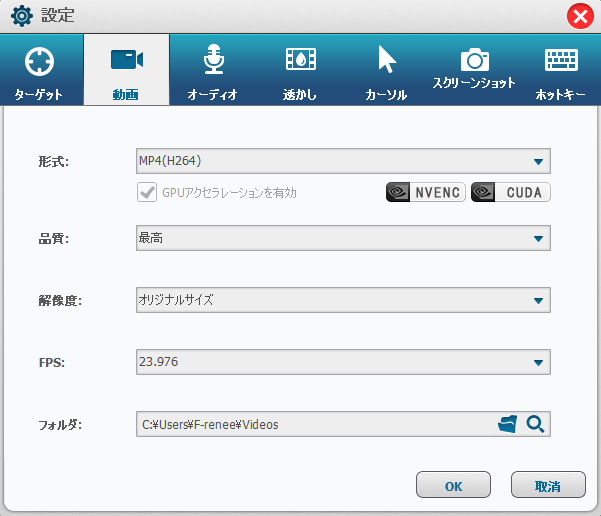
③ 「録画範囲」、「録音タイプ」、「出力先」を指定して、「開始」ボタンをクリックします。
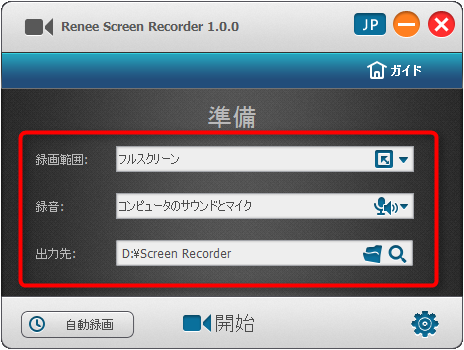
④ 録画完了すると、中止・停止ボタンをクリックし、動画が出力先に保存されます。
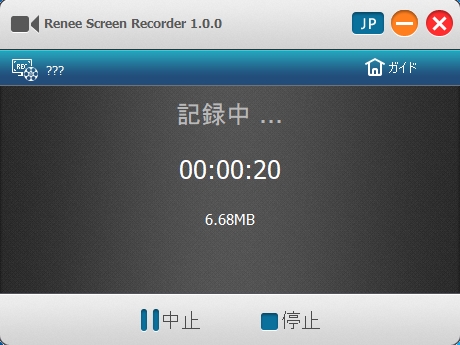
動画をMP4に変換する方法


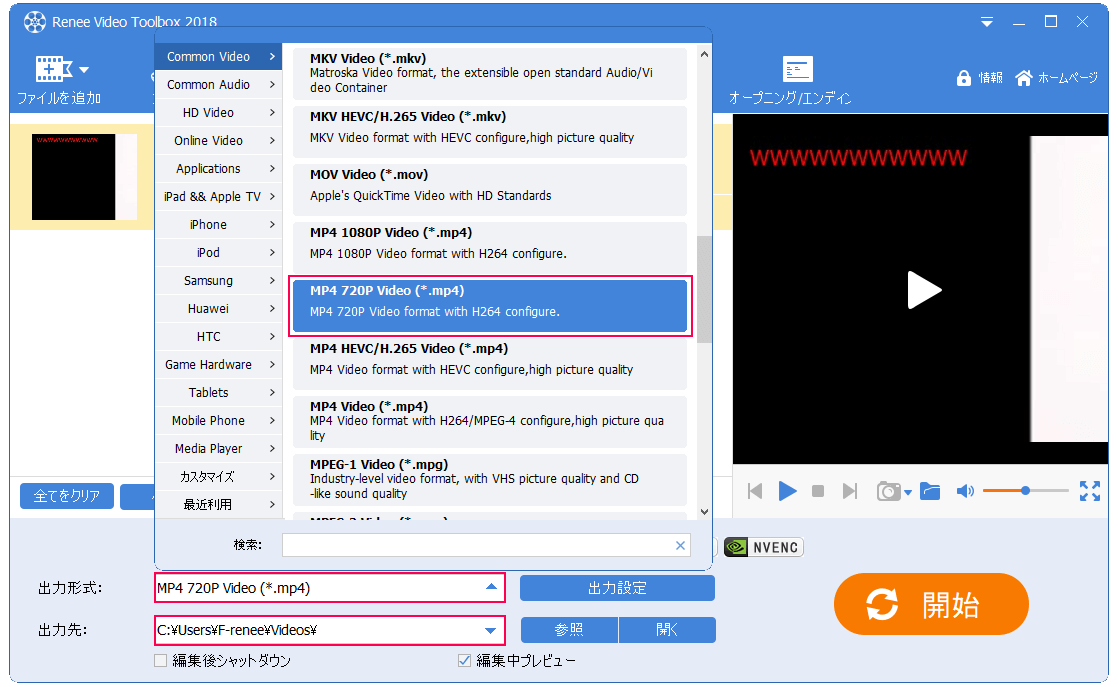
関連記事 :
2020-02-16
Imori : WMVはデジタルビデオの中で最も古いフォーマットであります。この記事で、WMVファイルについて紹介し、WMV形式動画の再生・変換...
【5分でわかる】MKVファイルとは?再生や無劣化編集方法の詳解
2020-08-10
Ayu : MKVとは?どういう動画なの?この記事ではMKVとは何か、MKVファイルの再生方法や編集方法などMKVについて詳しく紹介します。
【無劣化】Windows10でMP4動画を結合・マージする方法
2020-02-16
Yuki : Windows10で複数のMP4動画を結合(連結)したい、動画の字幕もちゃんと元のままで、字幕の位置ずれや音ずれもしたくない。こ...
プロの技全公開!iQiyiの動画をダウンロード・MP4に変換する方法
2020-02-16
Satoshi : iQiyiは中国で三つの大手動画サイトのその一で、とても豊富な動画を提供しています。PPTを作成したり、動画素材を集めたりする時...
何かご不明な点がございますか?





